Windows nu este cunoscut a fi un drăguț sau bunîn căutarea sistemului de operare. Cu siguranță, are o mulțime de neconcordanțe ale UI și veți găsi că există încă moaște de la Windows XP și Windows 7 prezente pe Windows 10. Sistemul de operare trebuie să fie robust și să permită utilizatorilor să obțină la maxim hardware-ul. Deși poate nu arată foarte bine, nu este urât. Microsoft a adăugat câteva animații pe Windows 10 care o fac să pară mai bine și să facă tranzițiile mai ușoare. Aceste animații nu reprezintă o scurgere majoră a resurselor dvs., cu toate acestea, dacă computerul nu are prea multă putere, le puteți dezactiva.
Dezactivați animațiile
Setările de animație pot fi activate din diferitede exemplu, umbra sub indicatorul mouse-ului poate fi activată din setările avansate ale mouse-ului. Pentru o modalitate completă de gestionare a tuturor animațiilor de pe Windows 10, deschideți Panoul de control.
Accesați Sistem și securitate> Sistem> Sistem avansatSetări. Aceasta va deschide o nouă fereastră cu fila Advanced selectată în prealabil. Dacă este selectată o filă diferită, selectați-vă singur cel Advanced. Fila avansată are o secțiune Performanță și această secțiune are un buton Setări pe care trebuie să faceți clic.
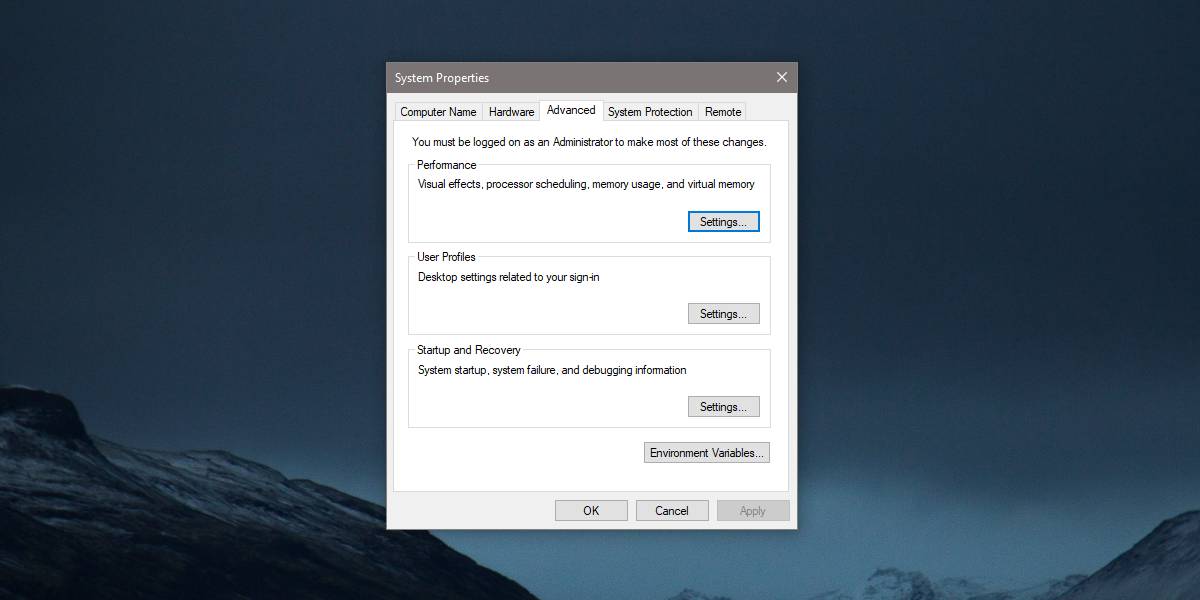
Se va deschide o nouă fereastră Opțiuni de performanțălistând fiecare animație care poate fi activată / dezactivată. Puteți alege selectiv care sunt efectele de animație pe care doriți să le dezactivați. Veți găsi că există unele efecte de animație pe care abia le observați, cum ar fi efectul de estompare sau diapozitiv pentru sfaturile instrumentelor, astfel încât nu va fi prea greu să decideți dacă îl dezactivați sau nu.
Puteți parcurge lista și gestionaanimații sau puteți selecta una dintre cele două setări de optimizare din partea de sus a acestei liste; Reglați pentru cea mai bună apariție și Reglați pentru cele mai bune performanțe. Evident, dacă doriți să vă extrageți mai mult din sistem, ar trebui să selectați opțiunea care dă preferință performanțelor sistemului dvs., mai degrabă decât cât de bine arată.
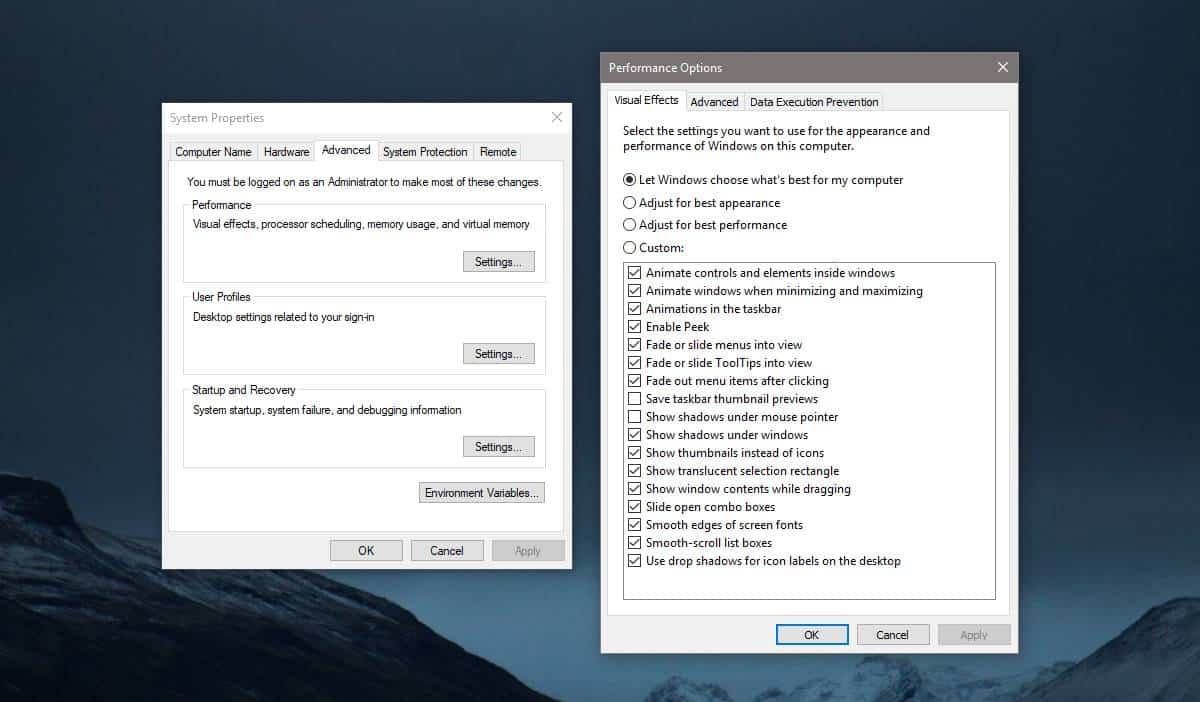
Dezactivarea animațiilor pe Windows 10 va durase obișnuiește puțin, dar nu este o schimbare drastică în ceea ce privește interfața de utilizator. Animațiile sunt adesea subtile și veți observa când au fost oprite, dar vă veți obișnui destul de repede cu ele.
Animațiile fac ca tranzițiile să pară mai ușoareși sunt un pic de lucru suplimentar pentru placa grafică și procesorul dvs., dar nu sunt o caracteristică reală decât dacă numărați Peak. Dacă utilizați aplicații înfometate cu resurse, cum ar fi Photoshop sau OBS, veți observa că funcționează un pic mai bine cu efectele de animație dezactivate.
Aproape toate sistemele de operare au animațiiefecte. Atât Android, cât și iOS. Pe Android, le puteți dezactiva complet, iar pe iOS puteți dezactiva cele mai înfometate, precum efectul paralax.













Comentarii